Biz Addrbook 製品マニュアル
Biz Addrbook Manual
[
Japanese
English
]
製品の更新手続き
製品の更新手続きでは、ご契約中のライセンスの更新やライセンス形式の変更、ライセンス数の追加などを行います。
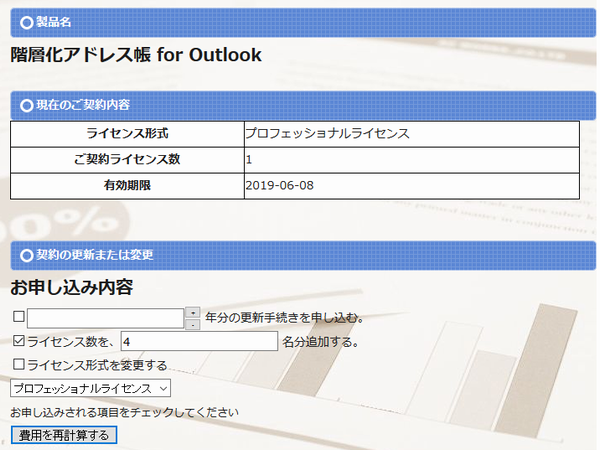
現在のご契約内容とお申し込み内容が表示されますので、
□年分の更新手続きを申し込む
□ライセンス数を〇名分追加する
□ライセンス形式を変更する
のご希望の更新内容をチェックして「費用を計算する」ボタンを押してください。
(図のように複数の組み合わせでのお申し込みも可能です)
ライセンス料の確認
「費用を計算する」処理が実行されると、お申込みの内容に合わせて料金が表示されます。
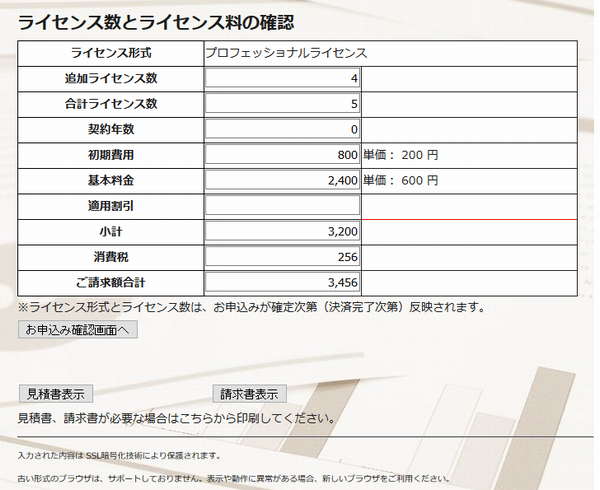
社内稟議などのために見積書や請求書が必要な場合には、「見積書表示」「請求書表示」ボタンを押して、表示されるページを印刷してご利用ください。
お申込みを確定させるには、「お申込み確認画面へ」を押してください。
なお、お申込み期間に応じて「割引き」が適用される場合があります。
※割引きの料金や期間設定については、その都度変更される場合があります。
お申し込み内容の最終確認
お申込み確認画面で、お申込みの内容が再表示されます。
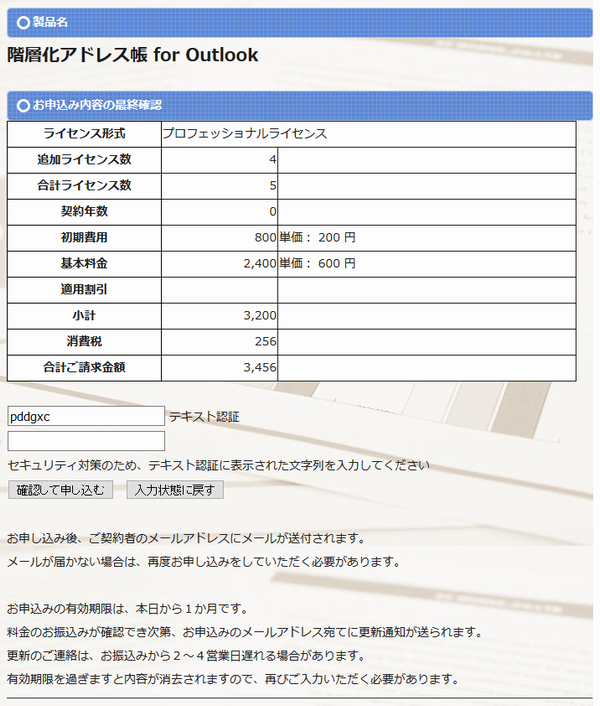
セキュリティ保護のため、テキスト認証で表示されたテキストをご入力の上「確認して申し込む」ボタンを押して下さい。
受付完了画面が表示され、お申込み受付完了メールが送信されます。
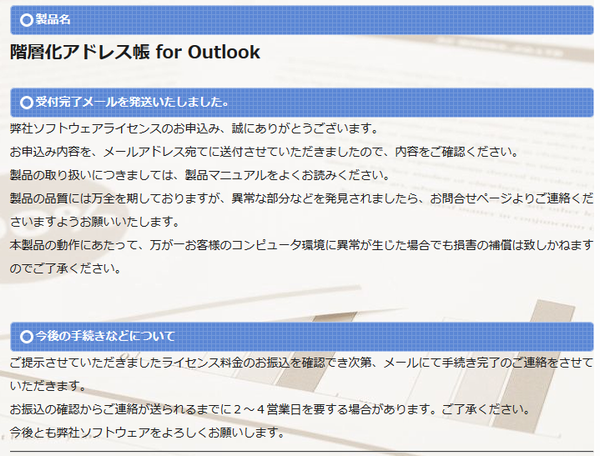
更新手続き完了後は、「Biz Addrbook」メニューの「ライセンス情報」メニューから「ライセンス情報」画面を表示して、「更新」処理を行ってください。
備考
ライセンス情報の更新や管理者に変動が行われると、次回の Outlook 起動時にライセンス更新を促すメッセージが表示されます。
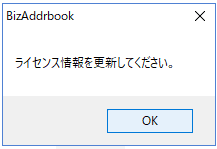
 Seasoft Corporation
Seasoft Corporation

